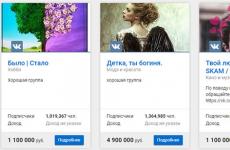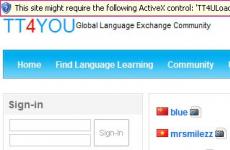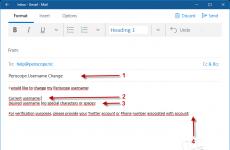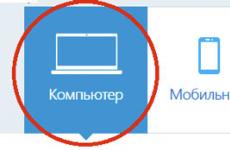Възможно ли е флашване на Samsung Galaxy? Как да мигате телефон Samsung: мигащи методи. Превключване на вашия смартфон Samsung в режим на светкавица
Когато искате да върнете фърмуера си на телефон Samsung или да намерите нова актуализация операционна система Android за вашето устройство и решите да го инсталирате, тогава имате два начина: направете го чрез настройките на телефона или програмата Odin. Първата опция е подходяща само за тези, за които новата версия е официално пусната. оперативна поддръжка. Опитайте се да изпълните последователно алгоритмите на първата и втората стъпка и решете сами коя опция ще използвате в бъдеще.
Как да флашнете телефон Samsung без програми на трети страни
Ако Android официално е пуснал актуализация за вашия телефон Samsung, тогава на екрана ще се появи ярко известие, показващо, че е време да смените фърмуера. Но също така се случва потребителят случайно да изключи тези известия и за дълго времеостава в неведение за своята версия на системата Android.
За да проверите за актуализации и да флашнете телефона си, изпълнете следните стъпки:
- Отидете до настройките на вашия телефон Samsung, като щракнете върху иконата на зъбно колело в лентата на устройството.
- Превъртете надолу списъка с настройки, докато видите полето „За устройството“. По правило това е последният от редовете за настройки.


- Кликнете върху реда „Актуализация на софтуера“.


- Обърнете внимание и на трите реда. Най-ниският от тях, „Само Wi Fi“, позволява актуализацията да се изтегля автоматично само когато е свързана безжична връзка, за да спестите пари за SIM картата в устройството. Вторият ред „Автоматична актуализация“ е необходим само за да може самият софтуер да се изтегли на телефона ви, когато бъде пуснат. Ако това квадратче не е отметнато, рискувате да пропуснете известия за нов фърмуер.
- Отидете на първия ред „Актуализиране“. Ще започне автоматично търсененов фърмуер.


- Ако са, изтеглянето започва веднага. Но в случай, че сте видели такова съобщение на екрана, все още няма нови фърмуери директно от разработчика. Това обаче не означава това нова версия Andriod, който лесно ще се инсталира на вашето устройство Samsung, изобщо не съществува. Потърсете в интернет и със сигурност ще намерите най-новия софтуер за вашия телефон, но ще трябва да го инсталирате ръчно


Как сами да флашнете телефон Samsung
Моля, имайте предвид, че ако решите да флашнете устройството си, като използвате метод, различен от първия, може да ви бъде отказано допълнително следпродажбено обслужванев гаранция. Ако работите внимателно с устройството или гаранционният период е изтекъл отдавна, можете да продължите с фърмуера.
Вземете USB кабел за вашия телефон Samsung и го свържете към вашия компютър или лаптоп. Сега трябва да изтеглите програмата Odin на вашия Персонален компютър. Избирам последна версия, в противен случай може да срещнете някои недостатъци в помощната програма.
И така, имате нужда от:
- софтуер, изтеглен на компютър,
- свързан телефон Samsung чрез USB порт,
- Най-новите версии на програмата один.
Отворете програмата Odin.
- Веднага щом помощната програма установи, че телефонът е свързан, ще видите жълта рамка.
- Ако това не се случи, тогава не всички драйвери на устройства са инсталирани на компютъра. Изтеглете Samsung Kies от официалния сайт на разработчика и инсталирайте програмата. Тази добавка също ще ускори скоростта на връзката и обмена на данни.


- Сега щракнете върху бутона „PDA“ или „AP“ и изберете файла на фърмуера. Програмата ще го промени за вашето устройство. Това ще отнеме от няколко секунди до няколко минути.


- След това кликнете върху бутона "Старт". Очаквайте толкова време, колкото фърмуерът ще отнеме. Това обикновено отнема повече от десет минути; по време на процеса на фърмуера устройството ще се рестартира няколко пъти. Не оставяйте компютъра за дълго време, за да реагирате навреме при всякакви повреди или прекъсвания на кабела.
- Когато видите голям син прозорец на екрана с надпис „PASS“, фърмуерът е завършен.
- Няколко думи за това какво да направите, ако фърмуерът не работи и не виждате никакви промени. Или, ако дори е започнала инсталацията. В този случай нулирайте настройките, преди да мигате фърмуера. За да направите това, върнете се в менюто на телефона, като щракнете върху иконата на зъбно колело. Намерете полето " Архивиранеи нулиране.“


- Кликнете върху реда „Нулиране на данни“.


- Ще видите всичко Сметки, който ще бъде нулиран. Щракнете върху „Нулиране на устройството“.


Отключете устройството си, ако е необходимо.
Сега фърмуерът ще се инсталира на вашия телефон Samsung без никакви проблеми.
Продължаваме темата за експериментите с новия ми телефон. От опита с използването на рутери и друго оборудване, развих силен навик - на първо място, актуализирайте техните „мозъци“. Работата е там, че от момента, в който устройството напусне фабриката, докато попадне в ръцете ви, може да мине повече от един месец и през това време неговият фърмуер може да претърпи значителни промени и да отвори по-широки възможности за използване за потребителя. И днес ясно ще проверим как да мигате телефон Samsung на Android 4.4 и колко безопасно е да го направите сами?
Начини за флашване на телефон Samsung на Android 4.4
Има няколко начина за флашване на телефон с Android. Първият е директно от него през системата. На моя Samsung имаше Android версия 4.4, в него, ако отидете в секцията „Настройки > Информация за телефона > Актуализация на софтуера”, можете да конфигурирате автоматична проверканов фърмуер за вашия модел. За да направите това, поставете отметка в квадратчето „Автоматично актуализиране“. Също така препоръчвам да активирате елемента „Само Wi-Fi“, в този случай наличието на нова версия ще се проверява само когато телефонът е свързан към безжична мрежа, в противен случай постоянно ще си хабите мобилен трафикпрез мобилен оператор, което е изпълнено със загуба на пари.
Сканирането може да се стартира ръчно, като щракнете върху „Актуализиране“.
Мигането на телефон Samsung на Android, както всеки друг, може да започне само със 100% заредена батерия
Въпреки това, тази опция за актуализация на фърмуера Самсунг Галаксине е съвсем удобно и може да падне по средата, както ми се случи. Затова препоръчвам да изпълните тази задача с помощта на специална програма, инсталирана на компютъра и свързана с него чрез USB кабелтелефон.
Тук също има разновидности - можете да го направите с помощта на официалната програма Samsung Kies или да използвате популярния Odin или негов еквивалент. Във втория случай е възможно да се използват и двете официален фърмуерза телефони Samsung на Android, както и от разработчици на трети страни, които често са по-удобни и отварят по-широки възможности за телефона, но не покриват фабричната гаранция. Поради това се препоръчва да инсталирате фърмуера на трети страни само след това гаранционен срок.
Как официално да флашнете телефон Samsung на Android?
Така че, нека започнем да измисляме как да флашваме Android, като използваме актуализацията на Samsung като пример, и се обърнем към програмата Samsung Kies, която може да бъде изтеглена тук. Между другото, той е създаден по аналогия с iTunes на Apple и с негова помощ можете напълно да синхронизирате телефона си с компютъра - контакти, файлове, музика и т.н.
Преди да започнете да актуализирате фърмуера на Samsung на нов Android, се препоръчва да направите резервно копие, като използвате телефона си или чрез Kies, за да избегнете евентуална загуба на данни
Първо инсталираме програмата. В същото време към компютъра ще бъдат добавени драйвери за всички видове устройства от тази компания, включително и вашия. Стартираме го, свързваме телефона към компютъра чрез USB и чакаме, докато бъде разпознат.
След това, след като се отвори прозорец с всички основни данни за вашия телефон, изберете „Актуализация на фърмуера“ и ако е налична, това ще бъде отчетено в допълнителен прозорец, който се отваря.

Щракнете върху бутона „Актуализиране“, съгласете се с правилата и потвърдете нашето желание. И чакаме края.. През това време не пипайте телефона и в никакъв случай не го изключвайте от кабела от компютъра. Между другото, аз също не препоръчвам да напускате за дълго време, тъй като вашата антивирусна или защитна стена може да се срине няколко пъти, в които ще трябва да позволите на Kies да изпълнява функциите си. Също така деактивирайте антивирусната програма на самия мобилен телефон, в противен случай тя няма да позволи на системата да се актуализира.

В резултат на това получаваме това и потвърждаваме края на софтуерната актуализация.

Актуализиране на фърмуера на Android на телефон Samsung чрез Odin
Сега нека се обърнем към „сивия“ фърмуер. Предлагам ви първо да гледате видеото стъпка по стъпка и след това ще продължим.
На първо място, трябва да поставите телефона в режим на изтегляне (“Downloading”), което става чрез едновременно натискане на клавишната комбинация “Home”, “Power” и “Volume minus” (или “Volume plus” в зависимост от модела ). Ако е направено правилно, на екрана ще се появи логото на Android и надпис за режима на зареждане.

След това изтеглете и инсталирайте програмата Odin MultiDownloader (лесно е да я намерите на всеки тематичен сайт или да я Google в търсачка) - това е професионална програма, предназначена за сервизни центрове, така че не е нужно да се притеснявате, ако направите всичко правилно в него, тогава нищо лошо няма да се случи с телефона.
Освен това ще ви трябват файловете на фърмуера, които сте изтеглили от официалния уебсайт или всеки форум за поддръжка на фърмуер на трета страна. Като правило има четири от тях - PDA, основният файл на фърмуера; ТЕЛЕФОН, който отговаря за работата с мрежата на клетъчния оператор; CSC - настройки на телефона; и PIT - съхранение на служебна информация. Уверете се, че всички са включени в комплекта. Има обаче и еднофайлови версии, в който случай ще трябва да се импортира на мястото на основния - PDA.

Ако работите на компютър, който има Windows система 7 и по-горе, тогава това ще бъде достатъчно. Ако имате XP, тогава определено ще трябва да инсталирате програмата Kies, която вече сме разглобили, която ще инсталира драйвери за вашия Windows Android телефон, или отделно самите дърва за огрев - Samsung USB Driver for Mobile Phones. На същия сайт можете също да изберете дърва за огрев специално за вашия модел и версия на операционната система на компютъра.
Сега първо трябва да убиете всички процеси на Kies, ако сте го инсталирали и стартирали. За да направите това, натиснете клавишната комбинация Ctrl+Alt+Del на вашия компютър и потърсете процеси, които имат думата „Kies” в имената си. И ги допълваме. След това стартираме Odin - нашият смартфон вече е в режим на изтегляне - свържете го чрез USB кабел и натиснете бутона „Увеличаване на звука“ (по отношение на Samsung Galaxy S2).
Сега можете да започнете да актуализирате софтуера.
В програмата Odin трябва жълтоще се покаже един (първи) ID:COM раздел (има няколко за едновременна работас няколко телефона). В програмата поставете отметки в квадратчетата за „Re-Partition“, „Autoreboot“ и „F.Reset Time“.

Сега натиснете бутона „Старт“ и изчакайте процесът да завърши, докато графиката на процеса достигне края, светне в зелено и се появи думата „Преминаване“.

След това телефонът ще се рестартира и ще започне да работи върху новата версия софтуер. Допълнително за проверка сегашна версияможете да използвате командата *#1234#. Можете също така да направите пълно изчистване на всички данни, като използвате сервизен код *2767*3855#.
Това е всичко за фърмуера на телефона Samsung Базиран на AndroidОС е готова, благодаря на всички за вниманието!
Програмата е предназначена за мигане на Android устройства. Flash вашия смартфон или таблет samsungСъвсем просто е, но ако не знаете няколко основни правила, телефонът ви може да се повреди. По-долу ще ви кажем как да презареждате Samsung Один„О, така е.
Използването на Odin не изисква специални умения, дори и не много опитни потребители могат да използват програмата.
Всички налични в момента версии на Odin: , . Най-стабилната версия е v1.85.
Правила на фърмуера на Samsung Odin
Основен: Уверете се, че вашият Samsung е зареден преди флашване и при никакви обстоятелства не се изключва по време на процеса на флашване. Не изключвайте USB кабела, преди фърмуерът да е завършен. Препоръчително е да използвате само оригиналния и неповреден USB кабел, който сте получили с устройството. Пътят на компютъра до инсталирания фърмуер не трябва да съдържа руски букви (C:\samsung е правилен, C:\New folder не е).Фърмуер на Samsung:
1. Изтеглете официалния фърмуер на Samsung за вашия модел. Можете да намерите фърмуера на:
samfirmware.com
sampro.pl
samsung-updates.com
live.samsung-updates.com
Фърмуерите са разделени на държави и региони: например SER - Русия и ОНД, SEK - Украйна и ОНД.
Албания:
А.Л.Б.
Алжир:
ALG
A.L.R.
Аржентина:
ANC
ARO
CTI
UFN
PSN
Аруба:
ARU
Австралия:
OPP
O.P.S.
VAU
XSA
ТЕЛ
ХИЖА
Австрия:
AOM
DRE
МАКС
МОБ
MOK
ЕДНО
TRG
АТО
Балтика:
SEB
Беларус:
MTB
ВЕЛ
Белгия:
B.A.E.
B.S.E.
PRO
XEB
Босна и Херцеговина:
BHO
BHT
ТЕБ
Бразилия:
БТА
BTM
TMR
ZTA
ЗВВ
ZTO
ZTM
България:
CMF
GBL
MTE
MTL
OMX
PLX
VVT
Канада:
Р.Г.С.
BMC
TLS
Чили:
CHB
ЧЕ
CHL
CHT
Китай:
CUH
ИНТР
TEC
TIY
CMC
CHN
M00
Колумбия:
COB
ПОЛК
COM
Главен оперативен директор
Кипър:
C.Y.V.
Египет:
EGY
Финландия:
ELS
SAU
NEE
Франция:
OFR
AUC
БЛАТО
КОР
ДИКС
FTM
NRJ
ORC
ORF
SFR
UNI
VGF
XEF
Германия:
DBT
DTM
DUT
EPL
ЧОВЕК
MBC
VD2
ЧРЕЗ
XEG
Гърция:
AOC
COS
Евро
GER
TGR
VGR
C.Y.O.
Румъния:
ПАН
VDH
WST
TMO
XEH
TMH
Индия:
HFC
HYA
В
IND
INU
IMS
REL
TAT
INS
Израел:
CEL
PCL
PTR
Италия:
GOM
HUI
ITV
OMN
ТИМ
VOM
ПЕЧЕЛЯ
XET
F.W.B.
Казахстан:
EST
KCL
KMB
KZK
SKZ
Корея:
SKT
КОР
Монголия:
MPC
Недирладни:
БЕН
MMO
ONL
QIC
TFT
TNL
VDF
VDP
XEN
KPN
Нова Зеландия:
ВНЗ
TNZ
NZC
Норвегия:
ДЕСЕТ
NEE
Пакистан:
WDC
PAK
Полша:
ERA
IDE
МОЛЯ
PRT
XEO
Румъния:
CNX
ШАПКА
ORO
COA
Русия:
AZC
БЛН
EMT
ERS
GEO
MTV
SER
SNT
Сингапур:
BGD
XSO
XSP
Словения:
MOT
SIM карта
Словакия:
GTL
IRD
TMS
ORS
Южна Африка:
XFA
XFC
XFM
XFV
XFE
Испания:
AMN
EUS
FOP
XEC
ATL
Швеция:
BAU
BCN
BME
BSG
BTH
COV
HTS
SEN
ТЕТ
TLA
XEE
VDS
TNO
Швейцария:
AUT
ORG
MOZ
СЛЪНЦЕ
SWC
Тайван:
TWM
BRI
TCC
TCI
C.W.T.
Танзания:
SOL
Тунис:
коремни мускули
RNG
Турция:
БАН
KVK
ТУР
TLP
TRC
Украйна:
KVR
SEK
UMC
Южна Африка:
M.I.D.
ARB
XSG
AFR
ITO
Великобритания:
BTC
O2I
O2U
ORA
TMU
T.S.C.
VOD
XEU
ВИР
H3G
CPW
САЩ:
AWS
DOB
TMB
C.L.W.
Узбекистан:
УЗБ
Венецуела:
VMT
Виетнам:
XXV
PHU
XEV
ДНК
FPT
SPT
TLC
VTC
VTL
2. Стартирайте Samsung в режим на зареждащо устройство.
Поставяне на Samsung в режим на зареждащо устройство
Преди да свържете устройството към компютъра и да мигате фърмуера, трябва да стартирате Samsung в режим на зареждащо устройство, за това:
За по-стари модели на Samsung:
Изключете смартфона/таблета и натиснете бутоните едновременно Намаляване на звука и включване/изключване. Чакаме да се появи надписът:

Да пуснем бутоните.
За нови модели от 2011-12г.
Изключете устройството и едновременно натиснете бутоните Намаляване на звука - център + бутон за включване/изключване.

Чакаме снимката да се появи:

Освободете всички бутони и натиснете веднъж Увеличаване на звука, трябва да се появи:

3. Свържете вашето устройство към компютър USBкабел. Трябва да се инсталират драйвери, ако не са били инсталирани преди това.


4. Стартирайте Один, ако всичко е направено правилно преди, след това вляво горен ъгълЩе има жълт прозорец, устройството е разпознато.

5. Посочете файла на фърмуера на Odin. Ако фърмуерът е един файл, посочете пътя към него в прозореца на PDA:

Ако е многофайлов, тогава:
PIT файл (ако има такъв) в полето PIT (щракнете върху бутона PIT)
Файл APBOOT_xxxxx.tar.md5 в полето Bootloader (щракнете върху бутона Bootloader)
Файл CODE_xxxxx.tar.md5 в полето PDA (щракнете върху бутона PDA)
Файл MODEM_xxxxx.tar.md5 в полето ТЕЛЕФОН (щракнете върху бутона Телефон)
Файл CSC_xxxxx.tar.md5 в полето CSC (щракнете върху бутона CSC)
нулиране на настройките - изтриване.
Ако при Фърмуер на SamsungОдин дава грешка:
Установяване на връзка..
Серийният (COM) порт не може да се отвори.
Всички теми са завършени. (успех 0 / неуспех 1)
опитайте да използвате друг USB портили компютър, повторете целия процес отначало.
Ако излезе:
Добавено!!
Въведете CS за MD5..
Проверете MD5.. Не изключвайте кабела..
Моля Изчакай..
Хеш стойността на MD5 е невалидна
xxxxxxxxxxx.tar.md5 е невалиден.
Край...
Това означава, че файлът на фърмуера е повреден и не е изтеглен напълно. Изтеглете отново, ако не помогне, премахнете разширението md5 от файла и опитайте отново.
Ако трябва да флашнете Samsung само частично, например искате да флашнете модем, след това поставете файла с фърмуера на модема в полето Телефон. Ако искате да флашнете ядрото или , посочете файла в полето PDA.
Не забравяйте, че действате на свой собствен риск!
Много съвременни потребители се плашат от концепцията за „мигане“, ако се споменава в контекста на мобилните телефони, така че би било полезно да разберете как да мигате телефон с Android. Най-често това е необходимо в случай, че телефонът не се включва или е започнал да се сблъсква много зле. Въпреки че някои просто не са доволни от своя фърмуер поради дизайн или други подобни проблеми.
Във всеки случай ще разгледаме най-простия метод, който дори и най-неопитните потребители могат да изпълнят. Този метод е подходящ за всички модели смартфони от Samsung, HTC, FLY и други съвременни производители.
В същото време ще бъде описан целият процес, така че всеки да може да завърши всичките му етапи у дома, без да включва специалисти.
Какво ни трябва
Освен на мобилен телефон, този методпредоставя програма, наречена ROM мениджър. Най-добрият начин да го изтеглите е на Google Play.
Разработчик това приложениее екип с необичайното име ClockworkMod. Този екип отдавна се радва на огромна популярност и авторитет сред потребителите от различни страни.
Тяхното създаване ви позволява лесно да променяте фърмуера, както и да извършвате огромен брой системни манипулации.
Основните са:
- Архивиране;
- Възстановяване на системата;
- Инсталиране на нов фърмуер (това, от което се нуждаем) и много други.
Основното предимство на използването на програмата ROM Manager за флашване на всеки телефон, независимо дали е Samsung, HTC, FLY или друг, е възможността да върнете всички промени.
Това означава, че ако възникнат проблеми по време на инсталирането или след него (например, ако телефонът не се включи) или просто не харесвате новия фърмуер по някаква причина, всичко може да бъде върнато обратно.
Сред другите предимства на използването на ROM Manager, следните са особено важни:
- Не е трудно и всичко може да се направи у дома;
- Всички операции се извършват доста бързо;
- Не е необходимо да правите нищо през компютъра, всичко се случва през телефона (с изключение на това, че ще трябва да прехвърлите фърмуера на телефона през компютъра, въпреки че има други методи за това, като Bluetooth или услуги за споделяне на файлове) ;
- Надеждност - хиляди потребители вече са направили подобна процедура.
Ще ни трябва и самият нов фърмуер. Много потребители днес не знаят къде да го намерят. И най-лесният начин да направите това е чрез телефона.
В Google трябва да въведете заявка като „фърмуер за [модел телефон]“, тоест например „фърмуер за Samsung Galaxy J7“. Всичко това се прави много просто.
Проблемът е, че в интернет има огромно количество фърмуер, но много от тях, на езика на напредналите потребители, са „счупени“.
Това означава, че след инсталирането компютърът няма да се включи, потребителят няма да може да инсталира някои програми или ще възникнат други проблеми. различни видове. Ето защо, преди да изтеглите този или онзи фърмуер, използвайте следния съвет.
съвет:Прочетете в интернет какво пишат други потребители за версията на фърмуера, която ще изтеглите.
Днес положителното мнение на хора, които вече са инсталирали нещо, е най-добрата гаранция за качество. И производителят може да пише каквото иска и всичко това, разбира се, ще бъде само добро. Друг съвет ще ви помогне да изберете добър фърмуер.
съвет:Използвайте програмата ROM Manager Premium, която ще затрудни намирането на фърмуер за вашия модел телефон и ще покаже кои от тях са най-популярни сред другите потребители. Също така в прозореца на програмата можете да видите дискусии на други потребители относно тази или онази версия на фърмуера.
Във всеки случай, преди да извършите всички действия, описани по-долу, вашият телефон, или по-скоро на картата с памет (това е важно!), трябва да има zip архивс нов фърмуер.
И така, нека да преминем към самия процес на фърмуера.
Етапи на мигане на телефон с Android
Програмата ROM Manager вече е изтеглена и инсталирана на вашия телефон.
Сега трябва да направите следното:
- Вземете root права. Ако не знаете как да направите това, целият процес ще бъде описан по-долу специално за вас.
- Отворете програмата ROM Manager и инсталирайте ClockWorkMod. Това е програма, която изтегля всякакви файлове.
Да, Android има собствена такава програма, но ни трябва ClockWorkMod, за да работи.
За да направите това, трябва да направите следното:
- В горната част на прозореца на програмата, в секцията, наречена „ Режим на възстановяване» щракнете върху бутона „Инсталиране на ClockWorkMod“ (маркиран на фигура 1.a);
- След това щракнете върху вашето устройство в падащия списък, външен видкоето е показано на фигура № 1.b;

номер 1. Главното меню на програмата ROM Manager и прозорецът за избор на модел на телефона
Внимание:Преди инсталиране на ClockWorkModТелефонът не трябва да е свързан към компютъра. Като цяло е по-добре да изключите всичките му средства за комуникация, с изключение на Wi-Fi, което ще направи възможно изтеглянето на необходимите файлове.
- Изчакваме изтеглянето и инсталирането на ClockWorkMod да приключи.
Сега трябва да архивирате вашата система. Ще ви трябва в случай неправилна инсталация нов фърмуерили други проблеми с него.
За да направите това, трябва да направите следното:
- В главното меню изберете командата „Запазване на текущия ROM“ (маркирана на фигура № 2);
- Посочете името на архива, в който ще се съхранява текущият фърмуер, т.е. резервно копие на системата в прозореца;
- Кликнете върху бутона „OK“ в същия прозорец;
- Чакаме програмата да създаде резервно копие на системата и да я запази в архив с име, посочено от потребителя.

номер 2. Създаване на резервно копие в ROM Manager
За да продължите директно към инсталирането на новия фърмуер, в прозореца на програмата ROM Manager трябва да изберете елемента „Инсталиране на ROM от SD карта“, който е маркиран на фигура 3. След това ще трябва да изберете къде се намира фърмуерът, който сте изтеглили по-рано, тоест zip архивът с него.

номер 3. Бутон „Инсталиране на ROM от SD карта“
След това ще бъдете помолени да извършите някои действия заедно с инсталирането на нов фърмуер. По този начин можете да изтриете всички данни, да изтриете кеша и също така да направите резервно копие на съществуващата система. Вече направихме последното по-рано, така че тук можете да изберете само елемента, свързан с кеша.
Съвет (задължителен!):След всички горни стъпки свържете телефона си към зарядно устройство. Това е много важно, защото ако телефонът остане без захранване, докато инсталирате нов фърмуер, това може да доведе до необратими последици.
След това ще трябва да изчакате. В зависимост от модела този процес може да отнеме до два часа, въпреки че в повечето случаи ще отнеме не повече от 45 минути. Това ще завърши процеса на мигане.
Процесът на получаване на root права
Този процес се извършва по различен начин различни версии Android. Но в повечето случаи всичко се свежда до инсталирането на един от специални програми, които ви позволяват буквално да получите същите тези root права чрез натискане на един бутон.
Списъкът на тези програми е както следва:
- Framaroot;
- UniversalAndRoot;
- VISIONary+;
- GingerBreak;
- z4root;
- Baidu корен;
- Romaster SU;
- Towelroot;
- Корен Даши;
- 360 корен.
Сега просто трябва да намерите един от тях в интернет, най-вероятно в Google Play, да го инсталирате и използвате. Безопасно е да се каже, че ще можете да разберете как да ги използвате.
Например прозорецът на програмата Framaroot е показан на фигура 4. Всичко, което трябва да направите, е да кликнете върху бутона „Инсталиране на SuperSU“.

номер 4. Прозорец на програмата Framaroot
Възстановяване на системата
По-горе казахме, че ако възникнат проблеми с новия фърмуер, можете да върнете всички промени и да се върнете към Стара версия. Тази процедура се извършва и в ROM Manager.
В главното меню на програмата натиснете бутона " Архивиране“ (подчертано на фигура № 5).
След това ще се появи обичайният диалогов прозорец за избор на местоположението на системния образ. След като изберете предварително създаденото изображение, можете да изберете една от трите опции.
Съответно ще трябва да изберем елемента, наречен „Възстановяване“.

номер 5. Главно меню на програмата ROM Manager
След още няколко десетки минути системата може да се върне в състоянието, в което е била преди инсталирането на новия фърмуер. Както можете да видите, в тази процедура няма абсолютно нищо сложно.
Въпреки това, във всички фърмуери с помощта на програмата ROM Manager също няма нищо сложно - почти всичко се прави с едно или две кликвания.
Във видеото по-долу можете ясно да видите как протича процесът на инсталиране на друг фърмуер с помощта на програмата ROM Manager. Вярно, това видео е включено английски език, но смисълът на случващото се е лесен за разбиране.
За да флашнете смартфон Samsung, първо трябва да намерите най-новия фърмуер за вашия модел. Понякога това не е лесно да се направи, защото в интернет има малко надеждни източници и можете да превърнете смартфона си в тухла с един грешен байт във файла на фърмуера. уебсайт AndroGooпредлага лесен начинтърсене на фърмуер за всеки модел смартфон Samsung.
SamFirm - изтеглете програма за бързо търсене на фърмуер
За да работи програмата, на вашия компютър трябва да е инсталирано следното:
- NET Framework 3.5 и Microsoft Visual C++ 2008 Redistributable Package (x86). Можете да го изтеглите от тук: http://www.microsoft.c...d/details.aspx?id=5582.
- Пакет за повторно разпространение на Microsoft Visual C++ 2010 (x86). Можете да го изтеглите от тук: https://www.microsoft...d/details.aspx?id=5555.
Архив с програмата: ИЗТЕГЛИ
Как да намеря и изтегля фърмуер за Samsung?
- Разопаковайте изтегления архив с програмата в папка и стартирайте програмата.
- В полето "Модел"въведете кода на вашия модел (можете да го намерите на опаковката на смартфона, в инструкциите или под батерията. Например SM-G930F и др.).
- В полето "регион"въведете този, от който се нуждаете Регионален код на CSC, Например, BTUили някаква друга.
Какво е CSC регион и как да го намерите?
CSC кодизползва се в телефони Samsung за определяне на държавата, в която е продаден телефонът, и езика на фърмуера. За да разберете коя версия на фърмуера ви трябва, трябва да проверите кода под батерията на телефона. Може да се намери и в таблицата по-долу.
| Албания | А.Л.Б. |
| Алжир | ALG ALR |
| Аржентина | ANC ARO CTI UFN PSN |
| Аруба | ARU |
| Австралия | OPP OPS VAU XSA TEL HUT |
| Австрия | AOM DRE MAX MOB MOK ONE TRG ATO |
| Балтика | SEB |
| Беларус | МТБ ВЕЛ |
| Белгия | BAE BSE PRO XEB |
| Босна и Херцеговина | BHO BHT TEB |
| Бразилия | BTA BTM TMR ZTA ZVV ZTO ZTM |
| България | CMF GBL MTE MTL OMX PLX VVT |
| Канада | RGS BMC TLS |
| Чили | CHB CHE CHL CHT |
| Китай | CUH INT TEC TIY CMC CHN M00 |
| Колумбия | COB COL COM COO |
| Кипър | C.Y.V. |
| Египет | EGY |
| Финландия | ELS SAU NEE |
| Франция | OFR AUC BOG COR DIX FTM NRJ ORC ORF SFR UNI VGF XEF |
| Германия | DBT DTM DUT EPL MAN MBC VD2 ЧРЕЗ XEG |
| Гърция | AOC COS EUR GER TGR VGR CYO |
| Румъния | PAN VDH WST TMO XEH TMH |
| Индия | HFC HYA INA IND INU IMS REL TAT INS |
| Израел | CEL PCL PTR |
| Италия | GOM HUI ITV OMN TIM VOM WIN XET FWB |
| Казахстан | EST KCL KMB KZK SKZ |
| Корея | SKT KOR |
| Монголия | MPC |
| Недирладни | BEN MMO ONL QIC TFT TNL VDF VDP XEN KPN |
| Нова Зеландия | ВНЗ ТНЗ НЗЦ |
| Норвегия | TEN NEE |
| Пакистан | WDC PAK |
| Полша | ERA IDE PLS PRT XEO |
| Румъния | CNX ШАПКА ORO COA |
| Русия | AZC BLN EMT ERS GEO MTV SER SNT |
| Сингапур | BGD XSO XSP |
| Словения | MOT SIM |
| Словакия | GTL IRD TMS ORS |
| Южна Африка | XFA XFC XFM XFV XFE |
| Испания | AMN EUS FOP XEC ATL |
| Швеция | BAU BCN BME BSG BTH COV HTS SEN TET TLA XEE VDS TNO |
| Швейцария | AUT ORG MOZ SUN SWC |
| Тайван | TWM BRI TCC TCI CWT |
| Тайланд | CAT THE THL THO THS |
| Танзания | SOL |
| Тунис | ABS RNG |
| Турция | BAS KVK TUR TLP TRC |
| Украйна | KVR SEK UMC |
| Южна Африка | MID ARB XSG AFR ITO |
| Великобритания | BTC O2I O2U ORA TMU TSC VOD XEU VIR H3G CPW |
| САЩ | AWS DOB TMB CLW |
| Узбекистан | УЗБ |
| Винисуела | VMT |
| Виетнам | XXV PHU XEV DNA FPT SPT TLC VTC VTL |
- Поставете отметка в квадратчето "Автоматичен"и натиснете „Проверете актуализацията“.
- Когато програмата намери фърмуера, поставете отметки в квадратчетата „Декриптиране автоматично“(за да прекодирате фърмуера в необходимия формат), „Проверете CRC32“(за проверка на контролни суми) и натиснете "Изтегли". Посочете пътя за изтегляне на фърмуера (може да бъде на вашия работен плот). Не бързайте да изключвате програмата, докато не прекодира фърмуера в необходимия формат и не провери контролните суми (минава 2 пъти зелена ивицав програмата и в долната част ще се появят 2 надписа: Проверка на CRC32…Успех: Съвпадение на CRCИ Дешифриране на фърмуера... Дешифрирането приключи, което показва завършването на операциите по проверка на контролната сума и декодиране).
Какво трябва да направя, ако не мога да намеря фърмуера на SamFirmware?
- Ако програмата не може да намери фърмуера за вашия смартфон, това означава, че е многофайлов и трябва да въведете стойностите ръчно.
- За да направите това, отидете на сайта Безплатен софтуер на Samsung в блока Избор на моделвдясно търсим нашия модел. В резултатите от търсенето потърсете региона, от който се нуждаем, и щракнете върху бутона Изтегляне.
- В прозореца на програмата поставете отметка Наръчники въведете в полетата PDA, C.S.C., Телефонинформация от страницата с фърмуера, на която сте отишли по-горе.

- Ако все още не го намира, има друго място, където можете да изтеглите фърмуера за Samsung - уебсайт Безплатен софтуер на Samsung.